Article Blender : Modélisation pas à pas de modéles simples
Date de publication : Mercredi 7 Février 2007
Par
Antony Coucke (Tutoriels Blender) (Blog)
Dans cet article, nous alons modéliser 4 objets simples faisant appel aux techniques de bases apprises auparavant.
I. Modélisation d'une table
I. Modélisation d'une table
Premiérement, nous modéliseront pas à pas une table car contrairement à ce qu'on pourrait penser, une table est un objet ayant une structure trés basique.
Avant de modéliser un objet il faut vous souvenir d'une chose : imaginez vous bien l'objet dans son ensemble. Dans notre exemple, la table est composée de :
le plateau : la planche en bois qui supporte les objets
les pieds qui soutiennent le plateau
D'abord, il nous faut faire file -> new pour avoir un plan contenant notre cube. Comme on peut l'imaginer, un plateau de table n'a pas la forme d'un cube mais plutôt d'un pavé droit. Nous allons utiliser l'outil de redimensionnement pour applatir le cube et lui donner une forme de pavé droit. En vue de dessus, allongeons le cube :
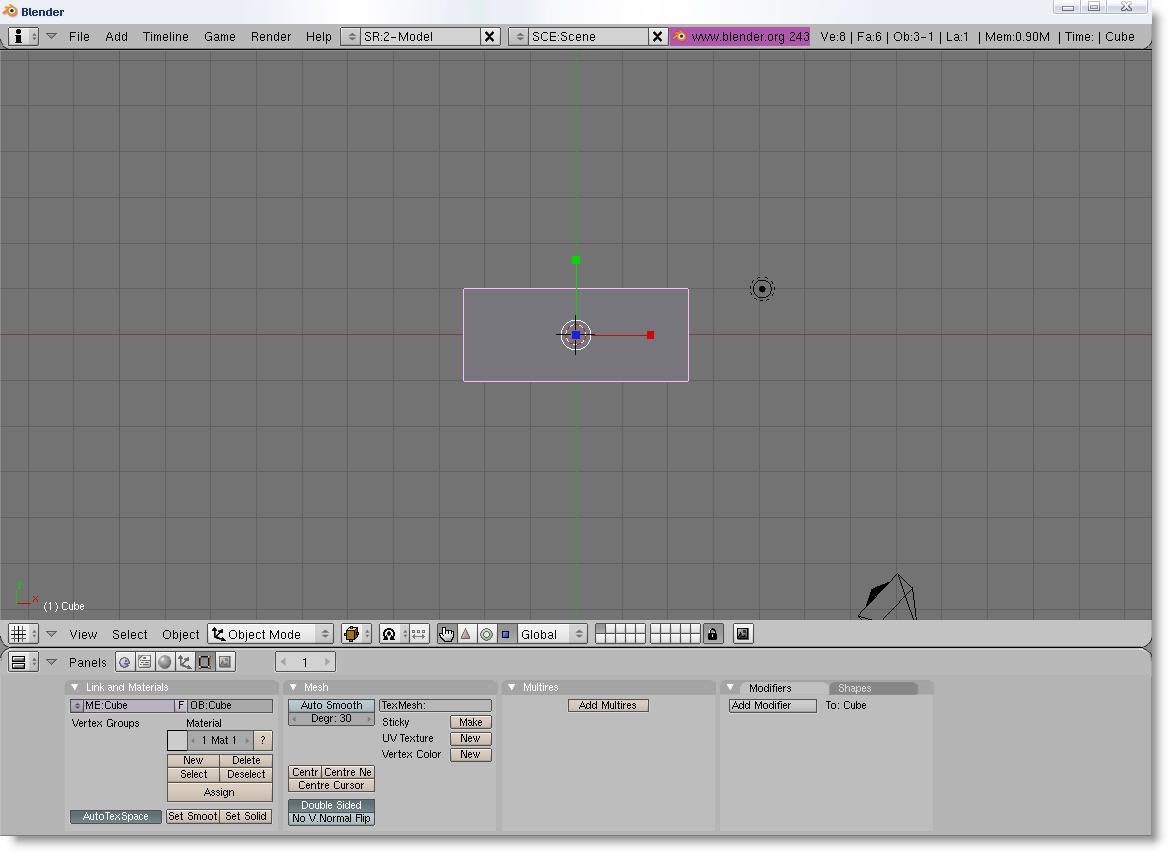
Allongement du plateau
Maintenant, applatissons notre cube en vue de face comme ceci :
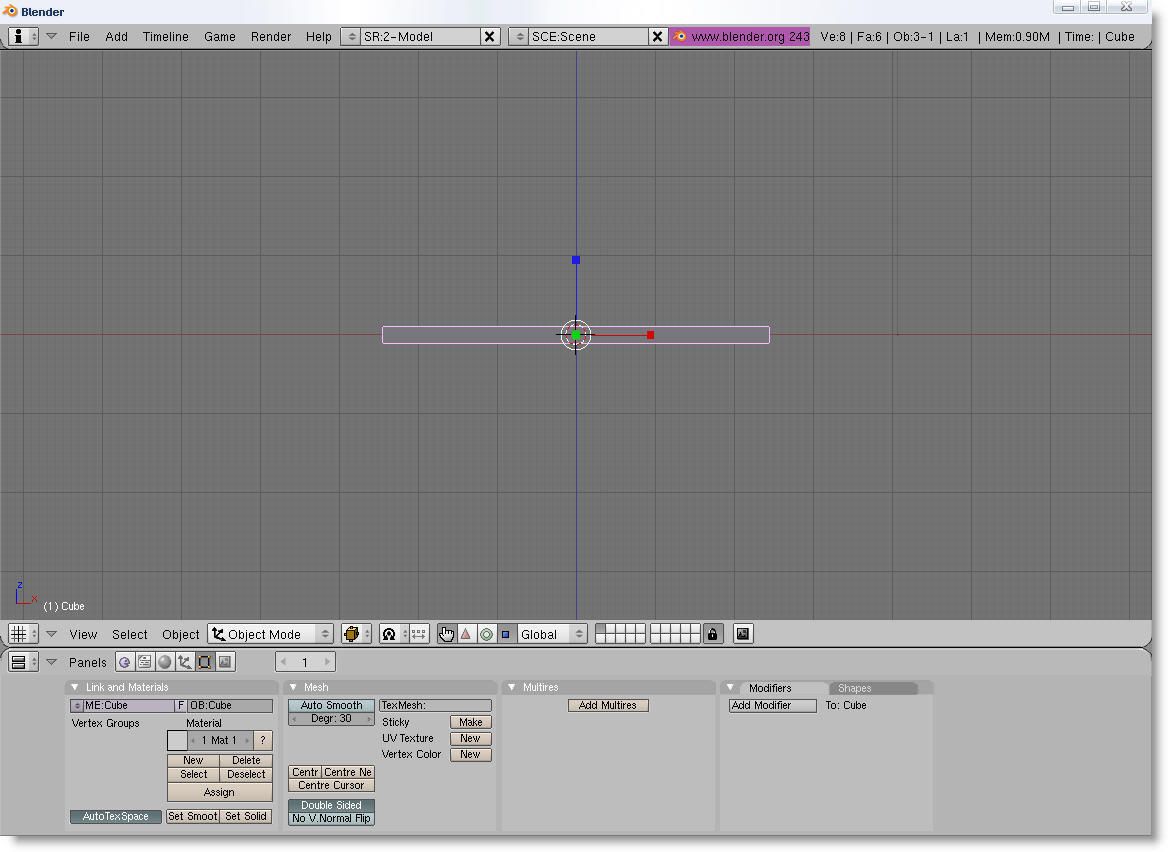
Applatissement du plateau
L'étape qui va suivre est trés importante car en effet, elle consiste à créer des faces qui deviendront les pieds de la table. Pour cela nous allons procéder à 2 loop cuts consecutifs :
un loop cut sur l'axe Y
un loop cut sur l'axe X
Ce loop cut s'effectue en vue de dessus et c'est un loop cut de 2 coupes comme ceci :
d'abord le loop cut sur l'axe Y :
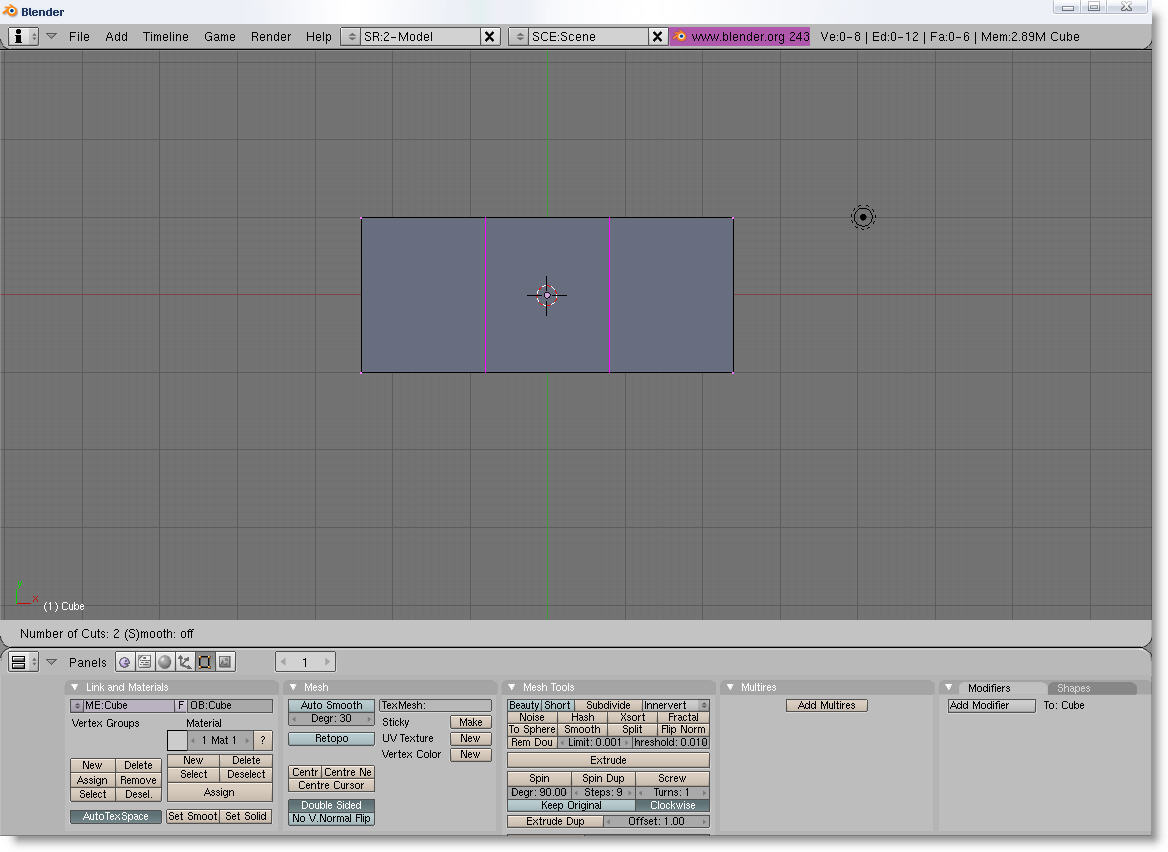
Coupe sur l'axe Y
Ne quittez pas la zone crée car nous allons l'éditer.
Ce premier looc cut effectué, il vous faut elargir la zone crée par la coupe. Pour cela, grâce à ll'outil de redimensionnement, agradissez la zone séléctionnée sur l'axe X de maniére à avoir ceci :
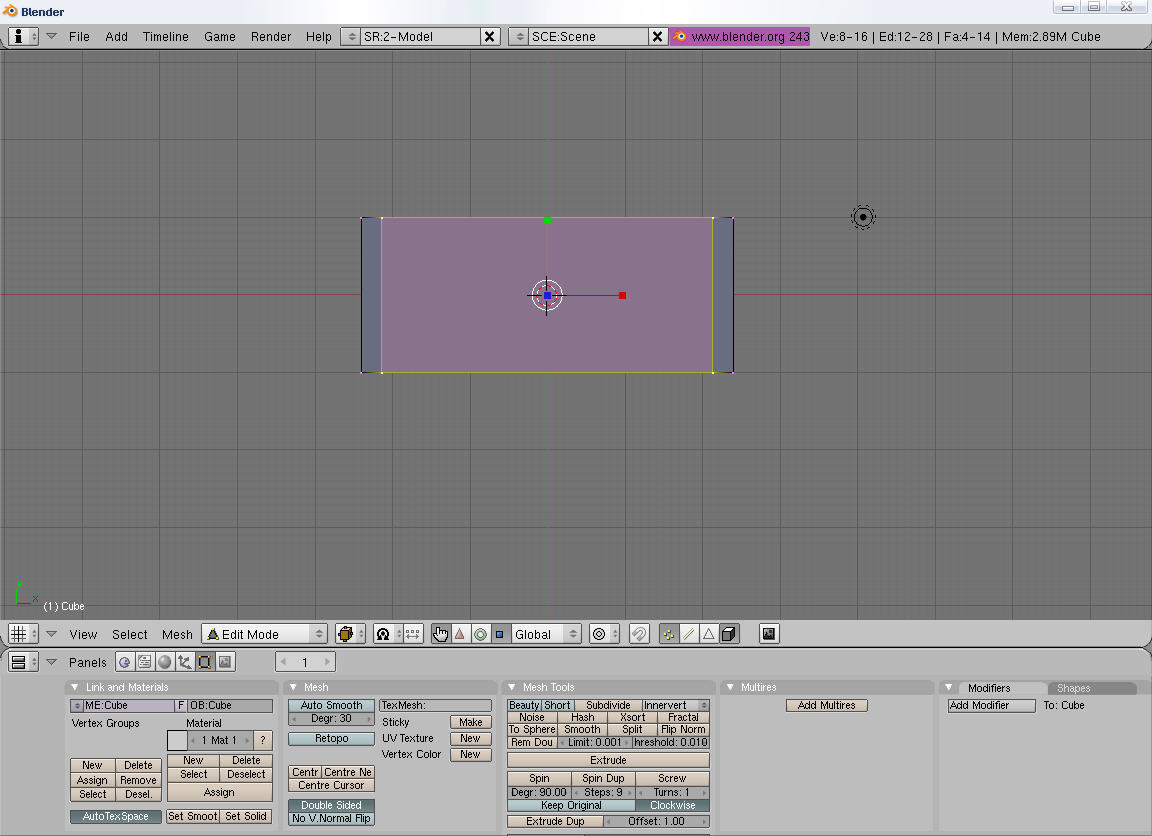
Elargissement de la zone séléctionnée par le loop cut
Nous allons éffectuer la même opération pour le deuxiéme loop cut mais le redimenssionnement séffectueras non pas sur l'axe X mais sur l'axe Y.
Le deuxiéme loop cut s'éffectue lui aussi en vue de dessus sur l'axe X comme ceci :
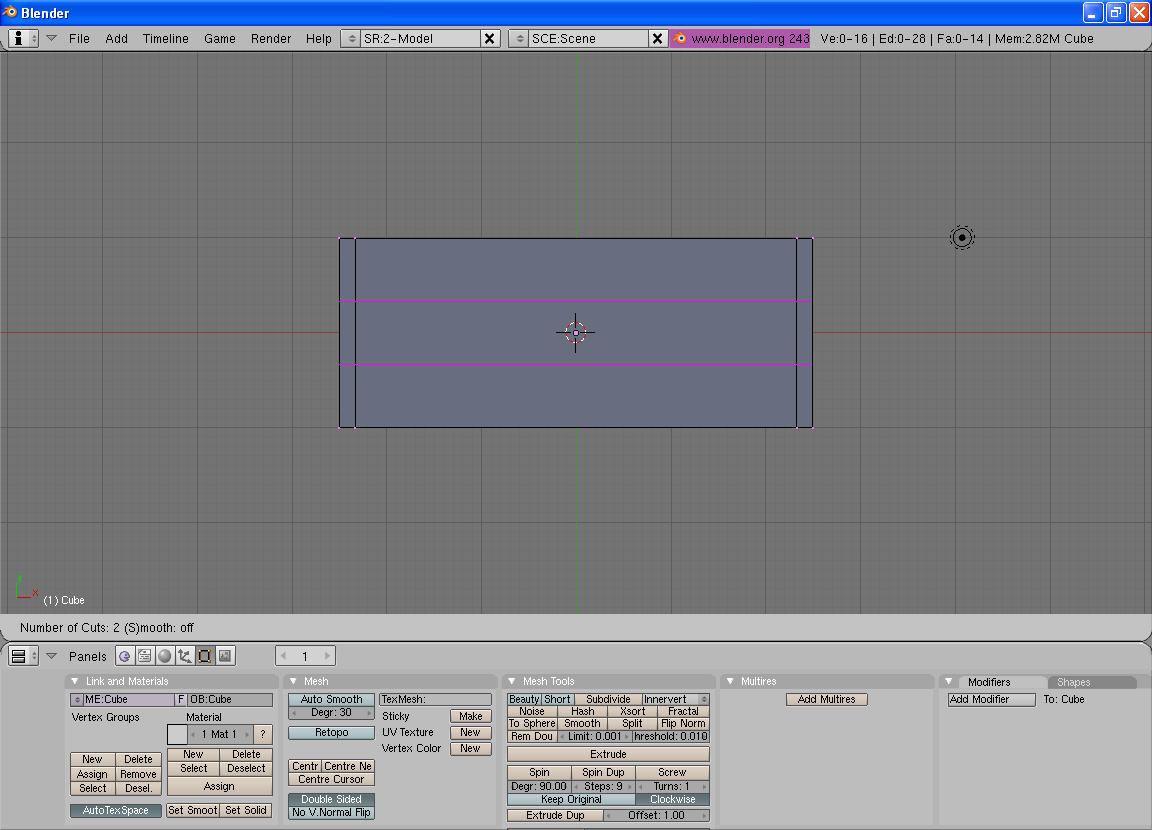
Loop cut sur l'axe X
Comme pour le premier loop cut il faut agrandir la zone séléctionée sur l'axe Y comme ceci :
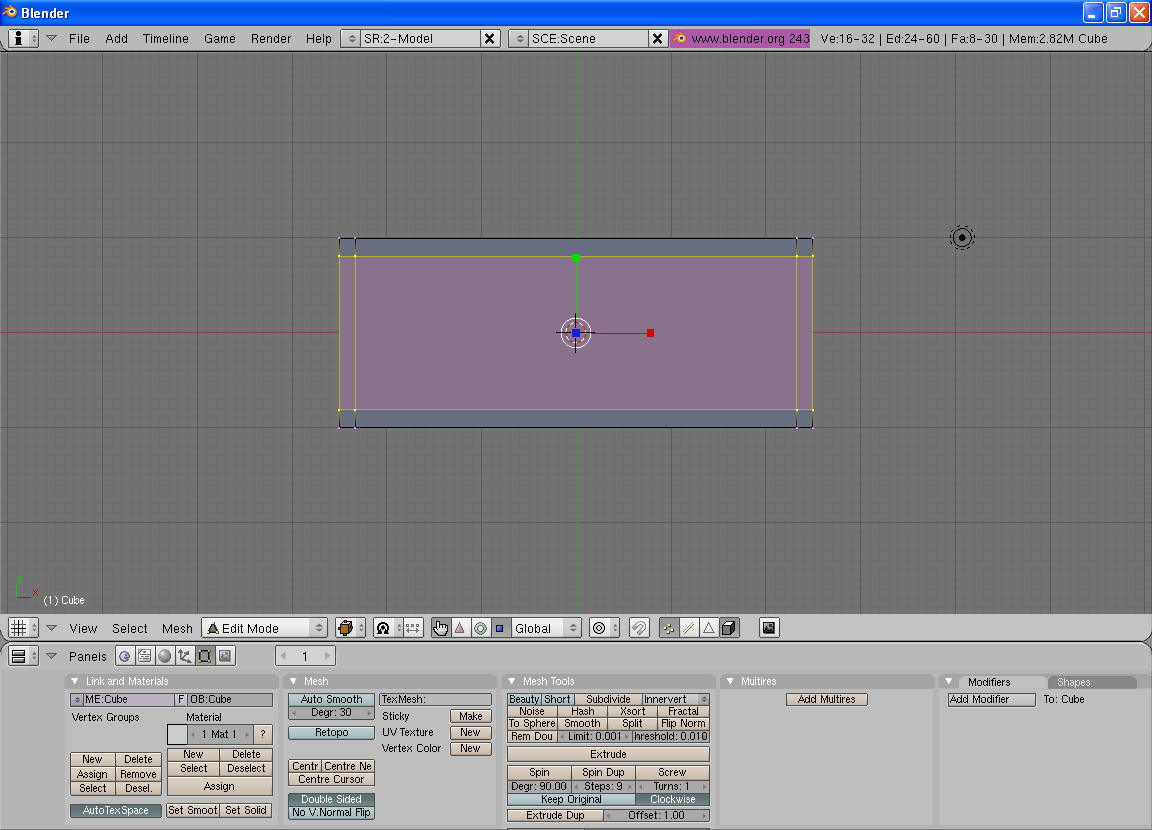
Elargissement de la zone séléctionnée
La table est bientôt terminée : il reste à extraire les pieds. Pour cela, il faut se mettre en vue de dessous et en mode de séléction par faces, séléctionner les faces de chaque coin comme ceci :
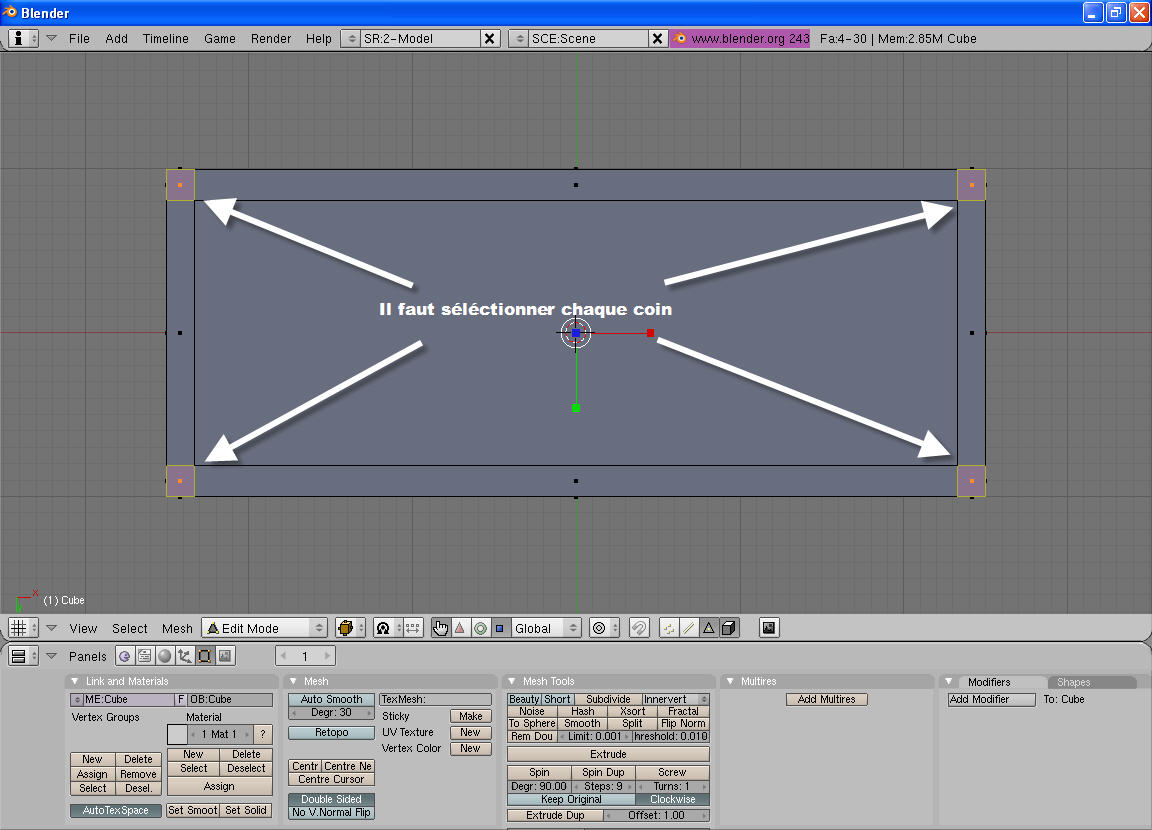
Séléction des coins de la table en vue de dessous
en vue de face, il faut extruder la partie séléctionnée en appuyant sur la touche E puis region. Un axe apparaît et ainsi, fait glissez votre souris le long de cet axe vers le bas.
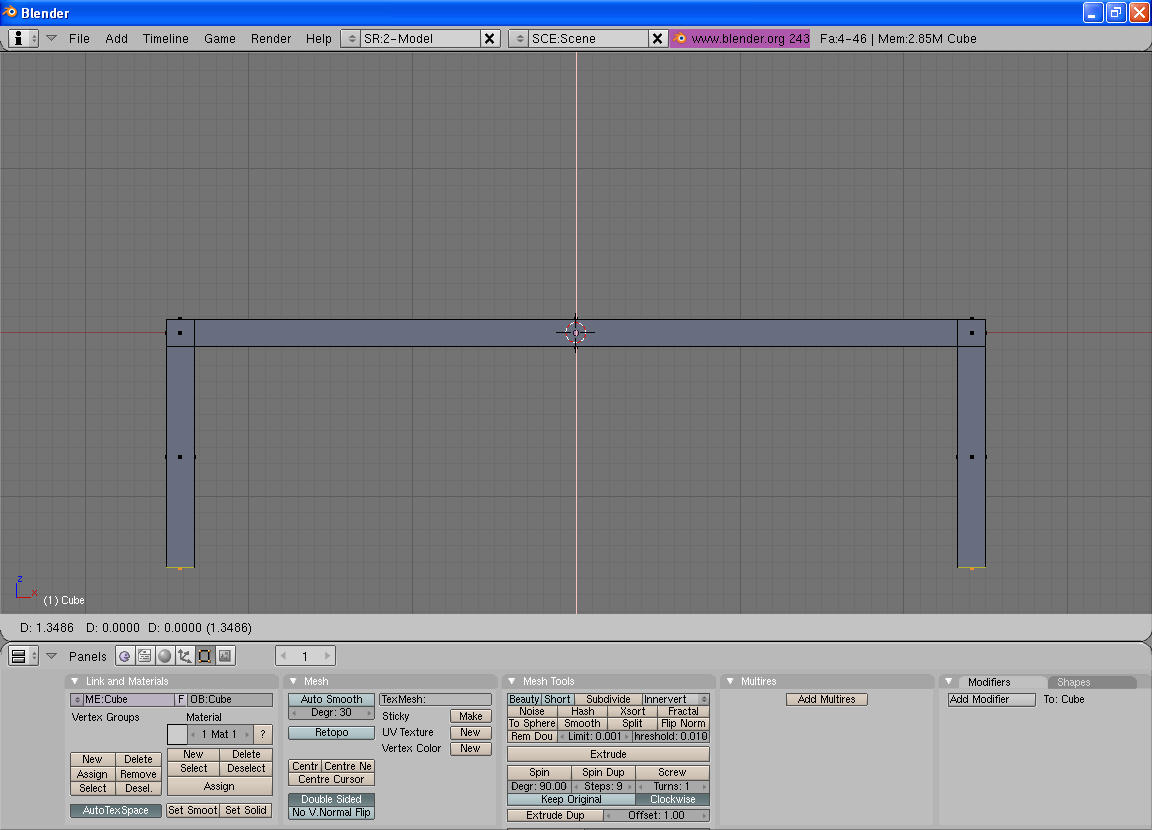
Extrusion des pieds de la table
Validez l'extrusion par un clic gauche !
La table est maintenant terminée. Retournez en mode objet et admirez le travail en vous plaçant en vue de caméra (touche 0). Voici le résultat obtenu :
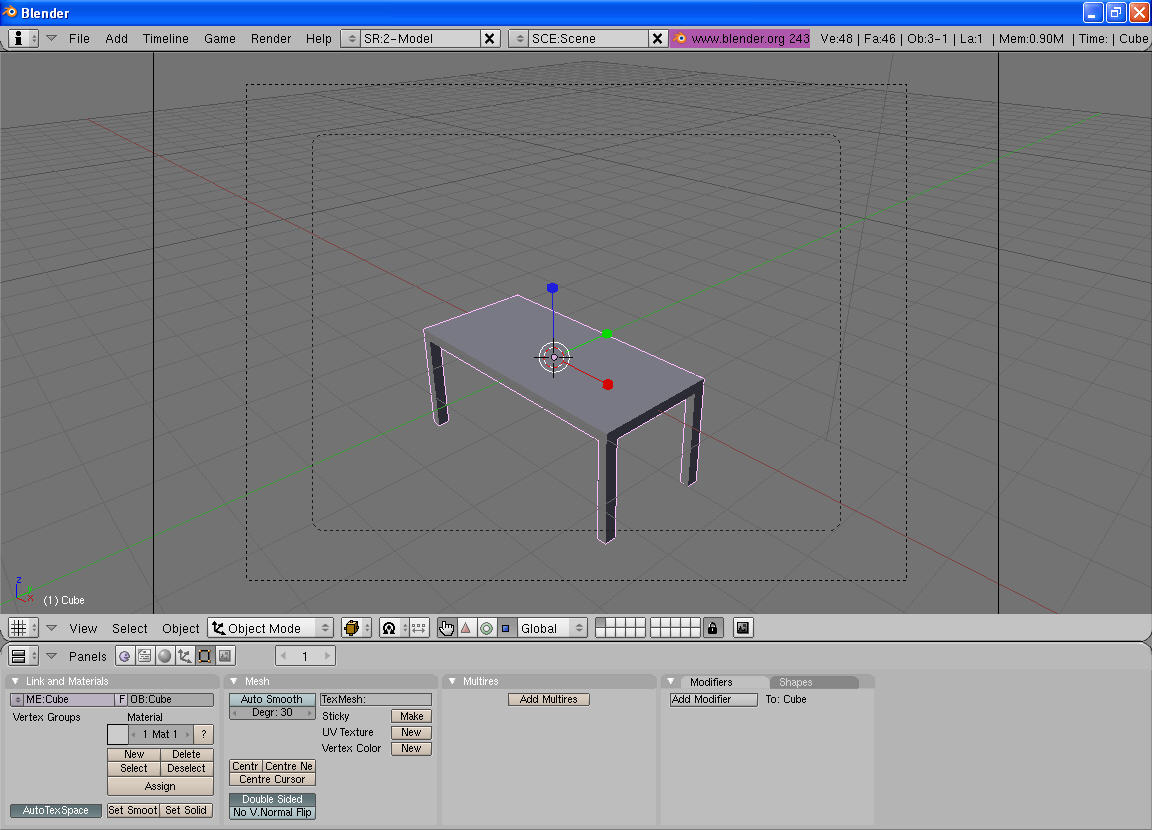
Résultat final de la modélisation de la table
Et pourquoi ne ferions nous pas un rendu ? c'est partit ! Appuyez sur la touche F12 de votre clavier et cliquez sur Render. Voici un rendu de la table :

Le rendu de la table
J'ai pensé qu'il était judicieux de travailler sur un autre objet pour s'exercer sur les techniques de bases. J'ai choisi comme deuxieme objet : une étagère.


Ce document est issu de http://www.developpez.com et reste la propriété exclusive de son auteur.
La copie, modification et/ou distribution par quelque moyen que ce soit est soumise à l'obtention préalable de l'autorisation de l'auteur.